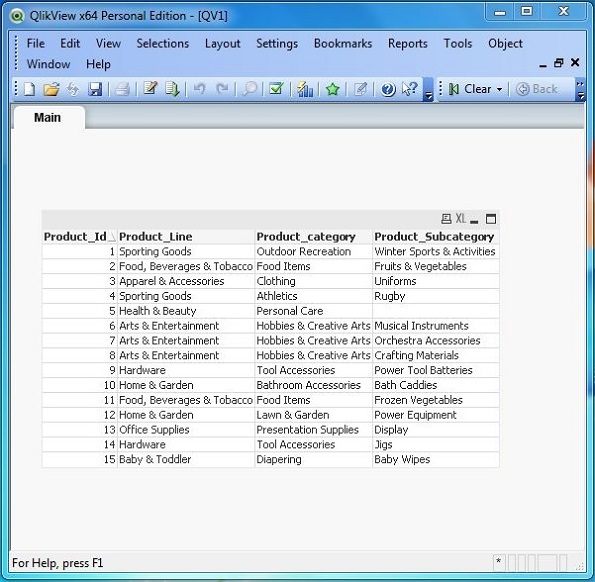QlikView - 数据文件 (QVD)
QlikView 的一个重要功能,也是它如此突出的特点,就是能够以非常压缩的大小存储大量数据,并将其与 QlikView 文档一起存储。因此,一旦创建了文档,我们就不需要连接到数据源,因为数据已经与文档的布局一起存储了。这是通过 QVD 文件实现的,QVD 文件是一个以 .qvd 扩展名存储的平面文件。 QVD 文件存储一个 QlikView 文档的数据,它是使用 QlikView 文档中提供的脚本编辑器创建的。
使用 QVD 文件的优势
在 QlikView 中使用 QVD 文件的优势如下 −
- 数据加载速度更快
- 随着数据量的增长,优雅地支持扩展
- 用于增量加载
- 来自多个来源的数据可以合并到一个数据集
- 并行提取数据
创建 QVD 文件
QVD 文件是在加载 QlikView 文件期间使用 STORE 语句创建的。此语句创建一个 qvd 文件,该文件作为文件存储在指定位置;与创建它的 QVW 文件不同。
下面给出了通过读取源文件将数据加载到 QlikView 文档后存储 qvd 文件的示例。

使用 QVD 文件
QVD 文件加载到 QlikView 文档的方式与使用其他文件(如 CSV、Excel 和分隔文件)的方式类似。我们使用 文件 菜单下的 打开 选项并浏览我们之前创建的 QVD 文件。打开后,系统会为我们提供一个窗口来查看数据、选择列标题并执行所需的任何数据转换
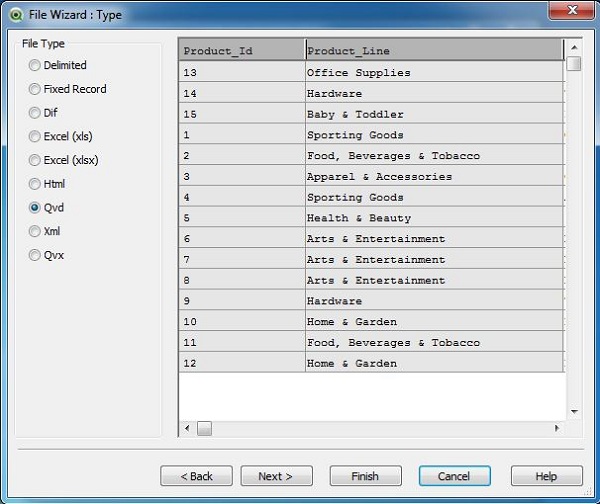
QVD 文件加载器脚本
单击"完成"后,将出现编辑脚本窗口,其中显示用于加载 QVD 文件的代码。我们可以进一步编辑此代码。例如,只显示少数几列或应用任何内置函数等。单击"完成"将文件加载到当前 QlikView 文档中。将 QlikView 文档另存为 use_qvd.qvw。
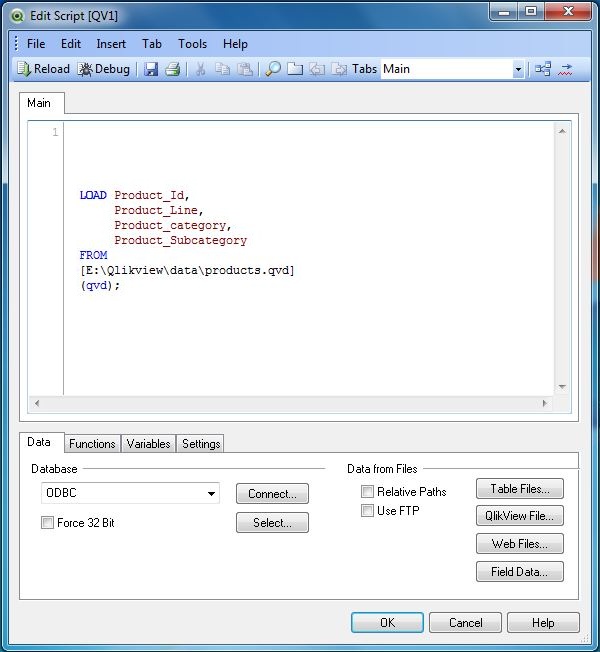
显示 QVD 文件中的数据
使用 Control+R 重新加载文档并选择菜单选项 Layout → New Sheet Objects → Table Box。将出现一个窗口,其中显示 QVD 文件中存在的表的所有列。选择 "全部添加" 将所有列添加到显示表。使用 "升级/降级" 选项更改列的顺序。单击"完成"。出现以下屏幕,显示 QVD 文件的内容。